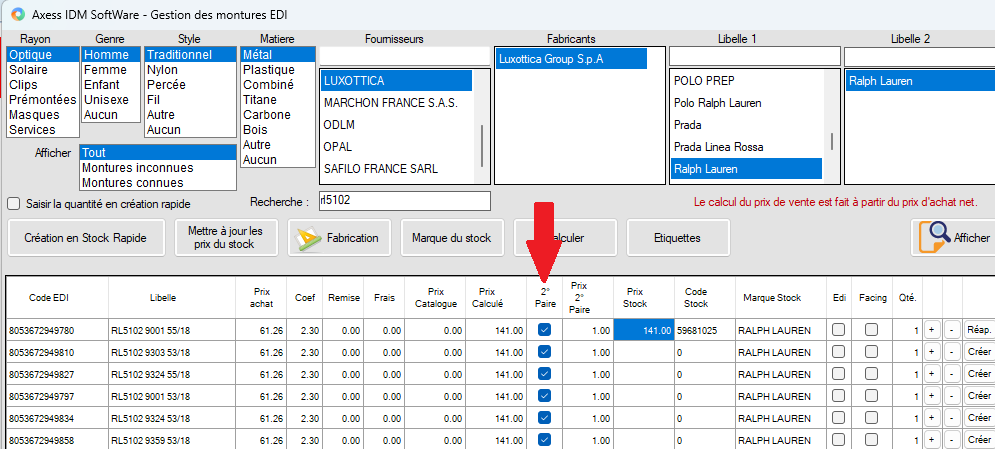I. Entrée en stock
________________________________________________________________________________________________________________________________________________________________________________
L’accès au menu se fait à partir de l’onglet Stock puis Gestion des montures EDI :

Un module facilitant la recherche de montures apparaît :
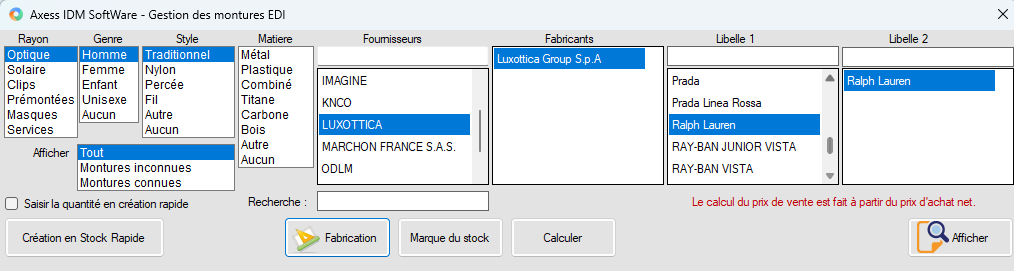
Cliquer ensuite sur Afficher pour que le catalogue sélectionné fasse apparaître les montures.
Il faut désormais associer une marque venant du catalogue à une marque dans votre stock (c’est-à-dire que toutes les montures créées pointeront directement dans la marque associée) .
Pour cela, cliquer sur le bouton Marque du stock :
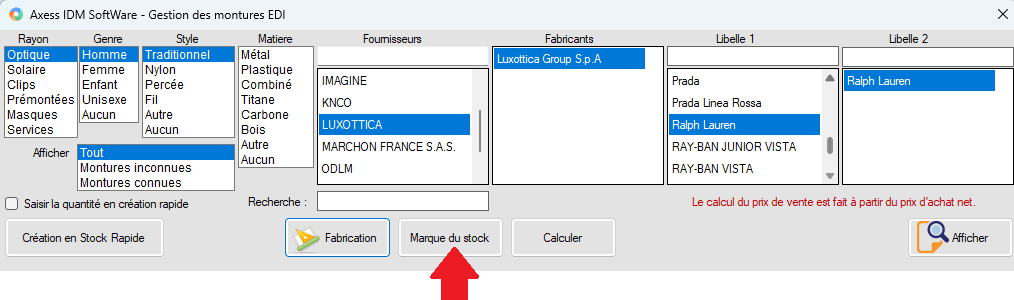
Le menu suivant s’affiche et permet de sélectionner la marque du stock à faire correspondre et cliquer sur le bouton d’association à droite :
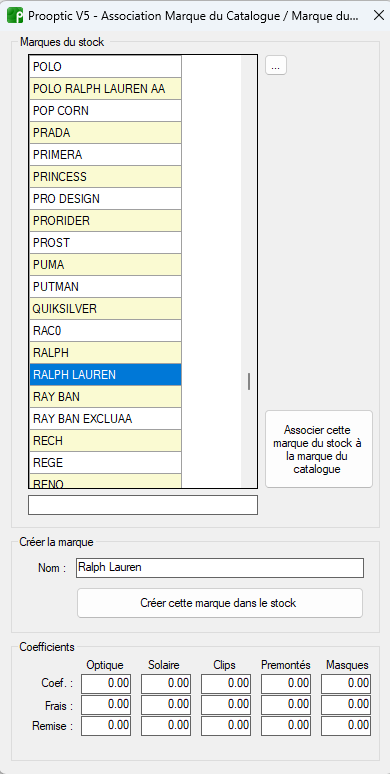
Si besoin, la marque peut être créée directement en cliquant sur le bouton correspondant.
De plus, si un ou plusieurs coefficient(s) sont indiqués, ils apparaîtront dans le menu au bas de la fenêtre.
La popup suivante propose de calculer automatiquement le prix stock en se basant sur les coefficients, cliquer alors sur Oui.
Si par contre, il y a un prix de vente catalogue indiqué, cliquer sur Non :
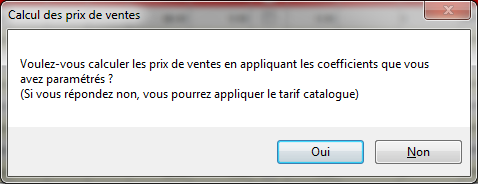
Le prix calculé est alors mis à jour :
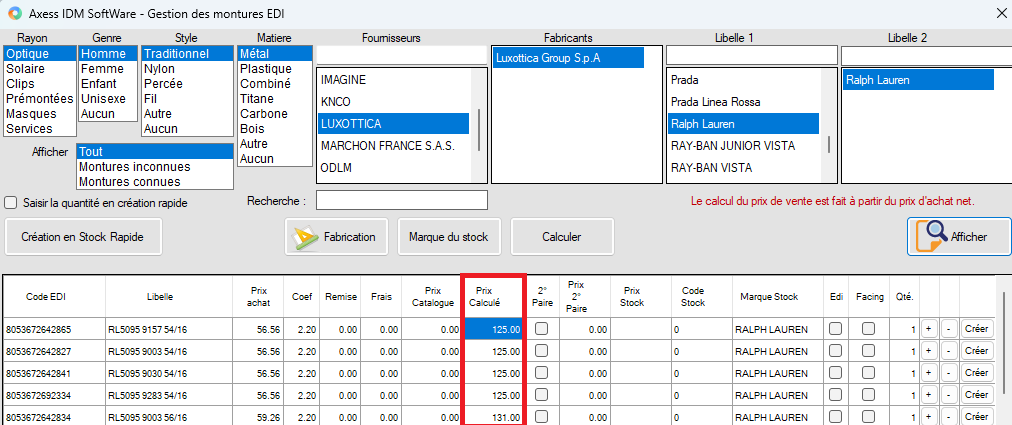
Si les prix du stock ne sont pas corrects ou à 0, cliquer sur le bouton à gauche Mettre à jour les prix du stock :
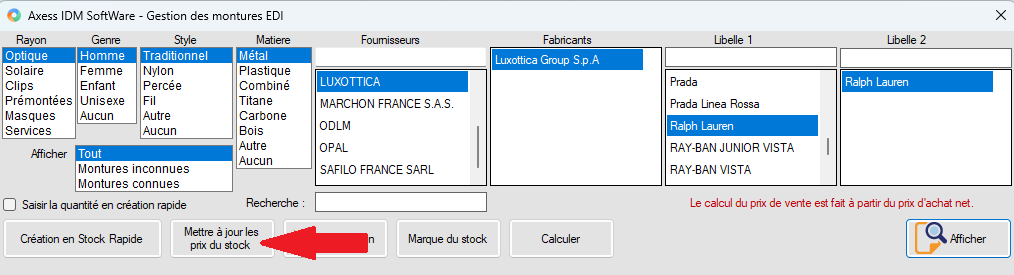
Positionnez vous ensuite sur la ligne de la monture à rentrer en stock et cliquez sur le bouton Créer :
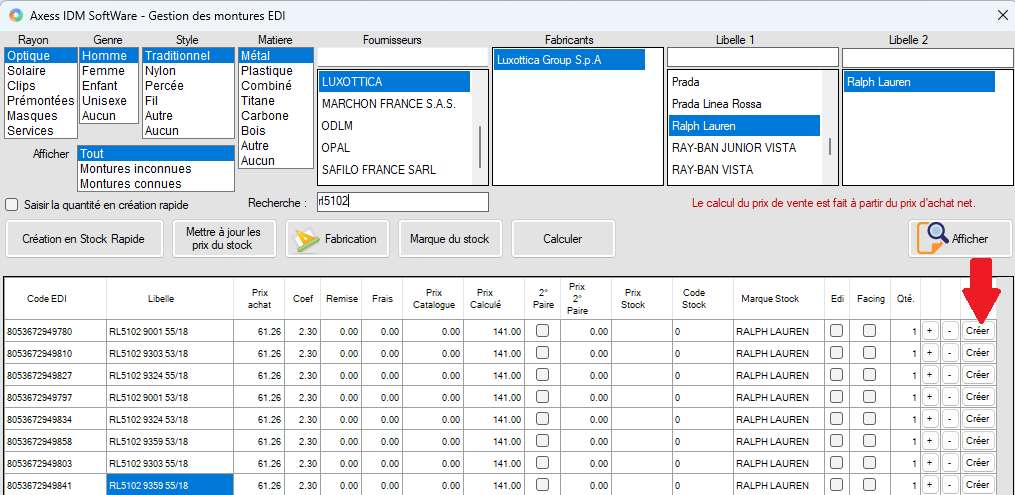
Un code stock est alors généré ainsi que son prix :
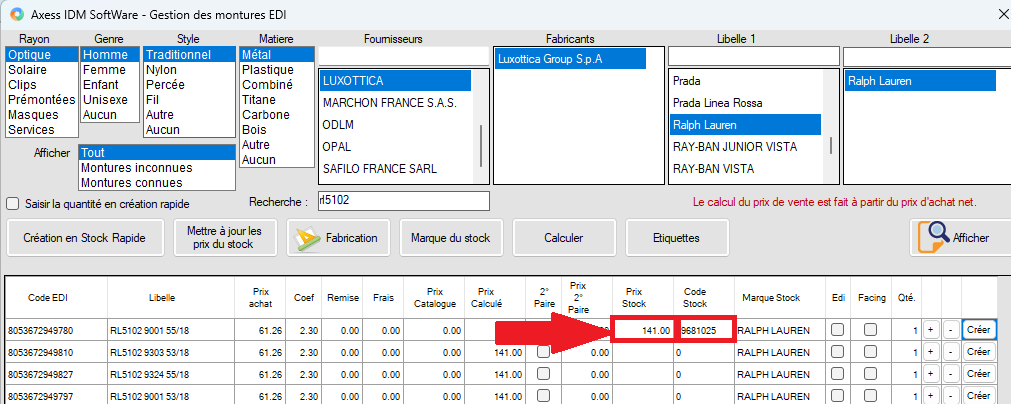
II. Calcul du prix 2ème paire
________________________________________________________________________________________________________________________________________________________________________________
Pour définir un prix 2ème paire, positionnez vous à un endroit quelconque au niveau du tableau et faites un clic droit puis Gestion/Affichage des prix 2ème paire :
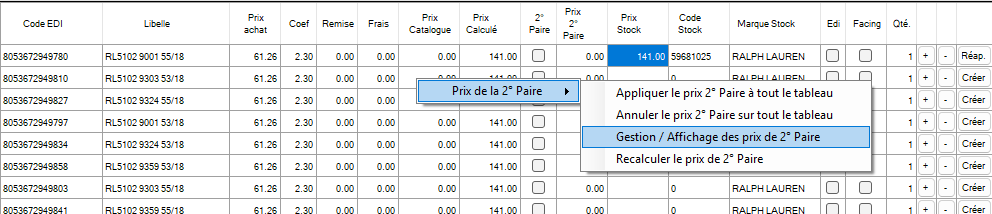
Indiquez ensuite le prix optique/solaire :
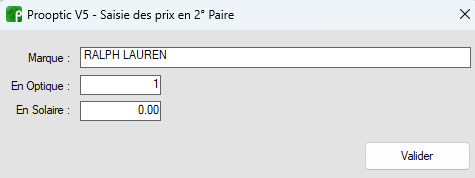
Répondez Oui :

Refaire un clic droit libre sur le tableau puis Appliquer le prix 2ème paire à tout le tableau :
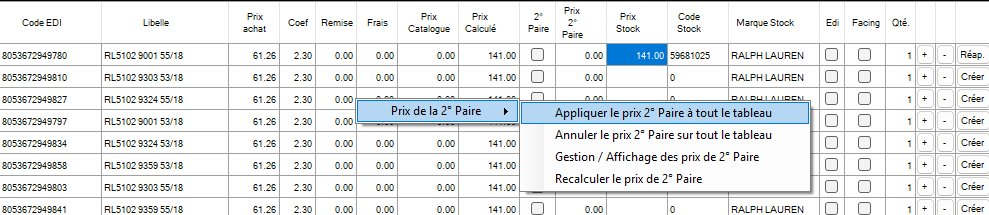
Les prix en 2ème paire sont alors calculés et afficheront ce prix lors d’une saisie en offre commerciale :